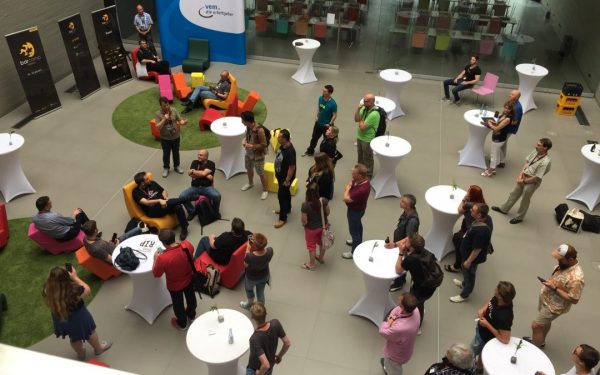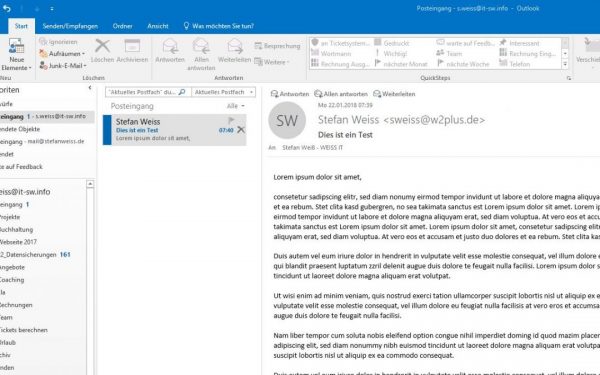Warum kann ich keine Gäste in Microsoft Teams einladen?
Der Wunsch, Microsoft Teams nicht nur mit den internern Kollegen und Kolleginnen zu nutzen, sondern auch mit externen Partnern besser zusammenarbeiten ist sehr verständlich.
In diesem Artikel zeige ich Ihnen, wie Sie die Funktion freischalten und anschließend externe Partner als Gäste einladen.
Entdecken Sie unsere Coachings & Seminare
Entdecken Sie die zahlreichen Möglichkeiten von Microsoft365 mit unseren erstklassigen Coachings und Seminaren! Wir bieten Ihnen und Ihrem Team ein umfassendes Training, um Ihnen das Beste aus der Plattform zu zeigen und Sie zu einem Experten zu machen.
1. Freischalten der Funktion für Ihre Organisation
Nicht jede Firma möchte, das Ihre Mitarbeiter in Teams mit externen Kollegen gemeinsame Teams erstellen bzw. diese zu bestehenden Teams dazuholen. Deshalb ist diese Funktion standardmäßig deaktiviert.
Schritt 1: Rufen Sie in ihrem Webbrowser www.office.com auf und melden sich dort mit den Anmeldedaten eines Administrators an.
Schritt 2: Rufen Sie die App Admin (siehe Bild) auf.
Sie finden diese App nicht? Wenn Sie diese App auch nicht über die Suche finden, haben Sie höchstwahrscheinlich keine Admin-Berechtigungen. Bitten Sie in diesem Fall Ihren IT-Ansprechpartner, für Sie diese Funktion zu aktivieren

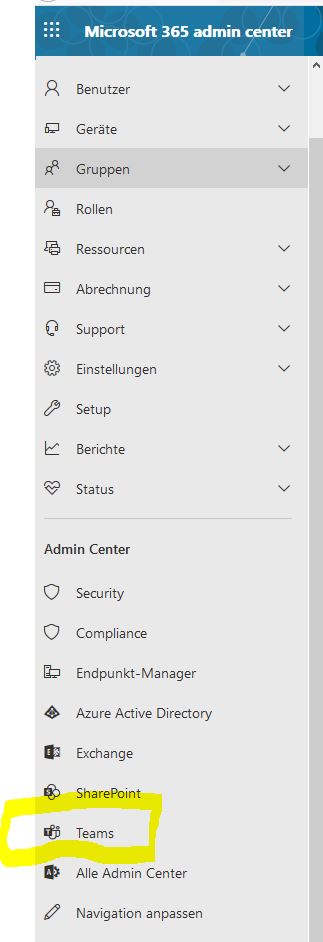
Schritt 3: Nun erweitern Sie die Seiten-Navigation mit „alles anzeigen“ und wählen den Punkt „Teams aus.
Schritt 4: Wechseln Sie im linken Navigationsbereich auf den Bereich „organisationsweite Einstellungen“ und wählen dort „Gastzugriff“ aus.

5. Schritt: Aktivieren Sie „Gastzugriff in Teams ermöglichen“
6. Schritt: Abwarten und Kaffee trinken 🙂
Einladen von Gästen
Wechseln Sie auf das gewünschte Team und dort auf die Funktion „Team verwalten“.
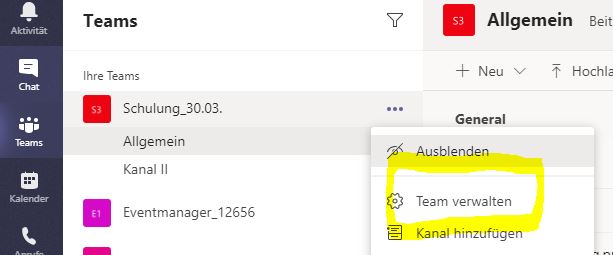
1. Schritt: Klicken Sie rechts oben auf die Schaltfläche „Mitglied hinzufügen“.
2. Schritt: Geben Sie die E-Mail-Adresse der Person an, die Sie ins Team einladen wollen.
Teams prüft nun, ob diese Adresse bereits bekannt ist und wenn nicht, wird angeboten eine Einladung zu versenden.
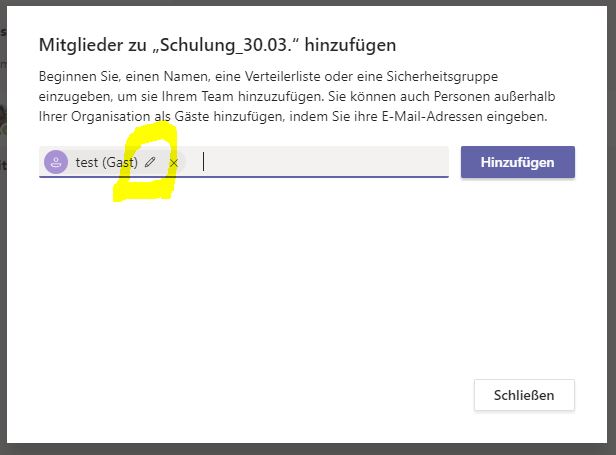
Extra-Tipp:
Wenn Sie auf das Stift-Symbol klicken, können Sie den Namen bearbeiten, später wird dann statt der E-Mail-Adresse der Name angezeigt.
Und nun wünsche ich Ihnen viel Spaß und Erfolg bei der Zusammenarbeit!!
Spannende Seminare zu Microsoft Teams
Microsoft Teams Basic
Das ideale Seminar für alle Einsteiger, die mit Microsoft Teams arbeiten möchten
Microsoft Teams Advanced
Für alle Erfahrenen Team-Nutzer eignet sich dieses Seminar
Weitere Themen
Ein Barcamp rockt!
2017 besuchte ich mein erstes Barcamp. In diesem Blogbeitrag beschreibe ich, was ich beim Besuch des Barcamps Koblenz über das Format Barcamp gelernt habe. Und warum es mich so begeistert.
So bearbeiten Sie E-Mails im Posteingang von Outlook
In diesem Artikel beschreibe ich, wie Sie in Microsoft Outlook eine eingegangene E-Mail bearbeiten können. Damit Sie diese E-Mail auch später noch leicht wiederfinden oder zuordnen können.
So bekommen Sie die E-Mail Flut in den Griff
Die Teilnehmer meiner Outlook-Trainings klagen oft über viel zu viele eingehende Mails. In 4 Schritten schrauben wir dann die Anzahl schon mal auf ein oft erträgliches Maß zurück.